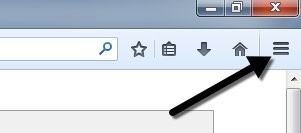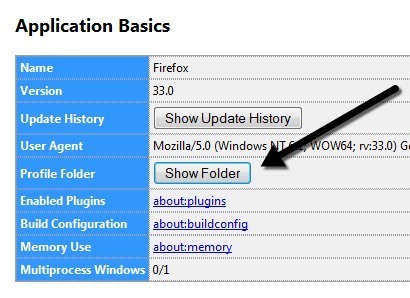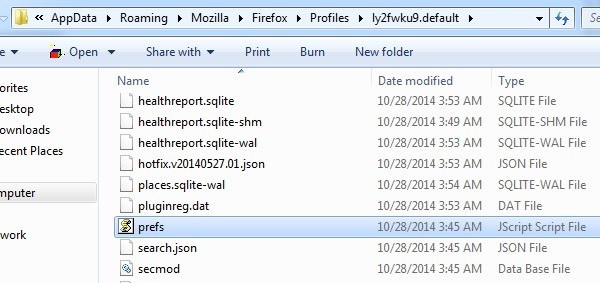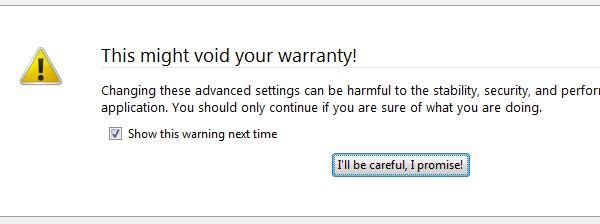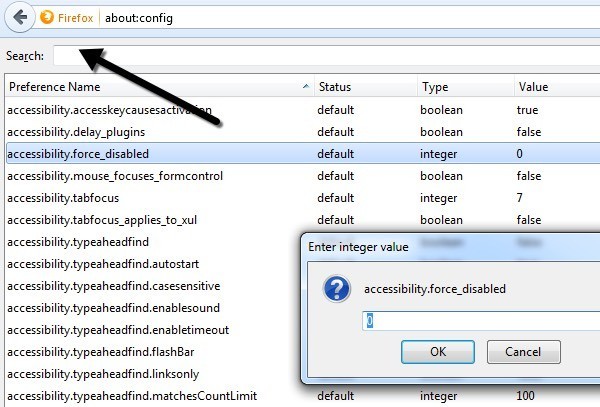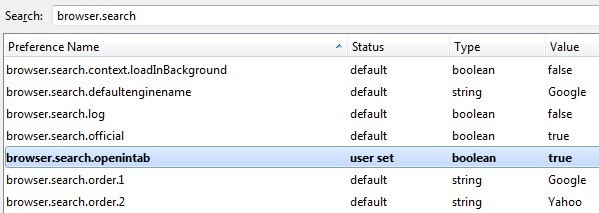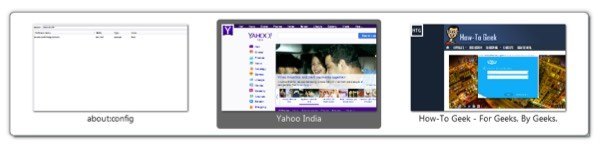Depois de usar o Internet Explorer por muitos anos, devo dizer que realmente gostaria de ter mudado para o Firefox muito antes do que eu fiz! O Firefox é de longe o navegador mais personalizável que existe, com milhares de extensões e addons que você pode baixar para ampliar os recursos do navegador. Não só existem muitas extensões de terceiros para melhorar o Firefox, mas também há muitas configurações que podem ser alteradas no próprio Firefox.
Nos últimos meses, ajustei um bom número de configurações O Firefox e eu pensamos em compartilhar alguns desses com meus leitores do Firefox. Vou passar por algumas configurações do sobre: configdo Firefox que você pode alterar para tornar sua experiência de navegação mais agradável.
Backup sobre: config Configurações
Antes de começar a editar o arquivo about: config no Firefox, você deve fazer o backup do arquivo caso faça uma alteração que estrague tudo. Você pode fazer o backup fazendo uma cópia do arquivo prefs.js, que está na pasta do perfil do Firefox. Se você está no OS X, Windows ou Linux, existe uma maneira real de encontrar a pasta de perfil para o Firefox.
Primeiro clique no botão de configurações no canto superior direito com as três linhas horizontais.
Agora, no menu que se abre, vá em frente e clique no ícone do ponto de interrogação na parte inferior do menu.
Outro menu aparecerá e você terá que clicar em Informações para solução de problemas.
Por fim, uma nova guia no Firefox será aberta e você verá uma seção chamada Princípios básicos do aplicativo. Nessa seção, você verá um botão chamado Mostrar pastaao lado de Pasta de perfil.
Quando você clicar no botão, ele abrirá o Explorer no perfil atual do Firefox. Agora, navegue até ver prefs.jse copie esse arquivo para outro local no disco rígido.
Modifique a configuração about: config no Firefox
Primeiro, é provavelmente uma boa idéia mencionar como modificar realmente essas configurações avançadas no Firefox para usuários não técnicos. As definições de configuração são simplesmente uma tabela de nomes e valores-chave. Você pode acessar todos eles digitando about: configna barra de endereços do seu navegador. Ele mostrará um aviso de que isso pode anular sua garantia e você terá que clicar no botão Terei cuidado, prometo.
Para alterar um valor para uma chave, basta digitar seu nome na caixa de texto Pesquisarna parte superior. Dê um duplo clique na entrada e você pode alterar o valor na caixa pop-up. Reinicie o navegador e as alterações entrarão em vigor.
Ok, vamos aos ajustes reais. É sempre uma boa ideia ajustar apenas uma definição de cada vez para se certificar de que é adequada ao seu sistema e de que não causa quaisquer problemas imprevistos.
Abra os resultados da pesquisa em nova aba
Esse ajuste é muito legal e um dos melhores por aí. Basicamente, quando você realiza uma pesquisa na caixa de pesquisa no canto superior direito do Firefox, ela normalmente é carregada na guia atual. No entanto, se você definir o valor dessa configuração como TRUE em vez de FALSE, toda vez que realizar uma pesquisa, uma nova guia surgirá com os resultados, deixando sua guia atual sozinha!
De acordo com meu histórico da web do Google, eu realizo quase 50 pesquisas por dia! Então, isso é 50 vezes quando eu teria que abrir manualmente uma nova guia para realizar uma pesquisa ou substituir acidentalmente a página da Web que eu estava visualizando no momento.
browser.search.openintab
Falso -Valor padrão, definido como Truepara carregar os resultados em uma nova guia
Apenas uma nota rápida antes de prosseguirmos. Você perceberá que, depois de alterar um valor do padrão, ele ficará em negrito e o status será alterado para conjunto de usuários. Você pode classificar nessa coluna e encontrar rapidamente todas as configurações que você alterou. Você também pode clicar com o botão direito do mouse em qualquer uma dessas configurações e clicar em Redefinir para retornar ao valor padrão.
Abrir novas guias no final
Normalmente, quando você clica em um link que abre em uma nova aba, a nova aba aparecerá imediatamente após a aba atual. Eu pessoalmente gosto quando a nova aba abre no final de todas as abas. Se você preferir isso também, altere o valor abaixo para False.
browser.tabs.insertRelatedAfterCurrent
Verdadeiro- Padrão valor, defina como False para carregar nova aba no final de todas as abas
Desativar atraso ao instalar complementos
Eu ainda não entendi porque o Firefox me faz esperar alguns segundos antes Eu posso instalar um add-on. Talvez seja por segurança, mas é muito chato para alguém que sabe o que está fazendo. Se você deseja apenas instalar um complemento sem ser incomodado pelo atraso inútil do Firefox, é possível desativá-lo definindo o valor como 0.
security.dialog_enable_delay
1000- Valor padrão, definido como 0 para desativar o atraso
Guias de visualização ao alternar
Se você gostar de ver as visualizações quando mudar entre programas no Windows ao usar ALT + TAB, você definitivamente desejará habilitar as visualizações no Firefox. No Firefox, você terá uma pequena janela pop-up no centro com uma miniatura para cada guia aberta.
browser.ctrlTab.previews
False- Valor padrão, definido como true para visualizar visualizações
Desativar a pré-busca de páginas da web
Firefox tem um recurso interessante pelo qual ele tenta determinar quais links em uma página você pode clicar e depois faz o download deles para que possa carregar as páginas mais rapidamente. Por exemplo, ele tentará fazer o download do resultado principal de uma pesquisa do Google automaticamente. No entanto, isso consome largura de banda, o que pode ser um problema para pessoas que têm conexões de Internet lentas e limitadas. Para desativá-lo, defina o valor como falso.
network.prefetch-next
Verdadeiro- Valor padrão, defina como False
Aumentar o desempenho da redeh3>
Do ponto de vista da rede, você pode aumentar algumas configurações diferentes para aumentar o desempenho da rede.
network.http.max-connectionscontrola quantas conexões simultâneas conexões de rede que o Firefox fará a qualquer momento com qualquer número de servidores da Web. Na versão mais recente do Firefox, o valor padrão é 256. Se você tiver esse valor, deixe-o como está. Se você estiver executando uma versão mais antiga do Firefox e o valor for 8 ou 30 ou algo assim, você poderá aumentá-lo até 256.
network.http.max-persistent- conexões por servidorcontrola o número de conexões persistentes permitidas por servidor. O padrão é 6 e esse é geralmente o valor que as pessoas listam quando dizem que você pode aumentar o número de downloads simultâneos no Firefox. Não vá mais de 1 ou 2 acima do padrão, pois você pode estar temporariamente na lista negra.
Desativar as dicas de ferramentas
Finalmente, você pode se livrar de todas as dicas de ferramentas irritantes pop-up toda vez que você passar o mouse sobre um botão, alterando o arquivo de configuração. Pessoalmente, eu já sei o que cada botão na minha barra de ferramentas faz e isso me irrita quando aparecem e cobrem outra coisa!
browser.chrome.toolbar_tips
True- Valor padrão, defina-o como False para desativar as dicas de ferramentas
A única coisa que pode incomodar alguns é que ele também não aparece uma dica de ferramenta quando você passe o mouse sobre o título de uma guia. Se você passar o mouse sobre uma guia para ver o título completo da página da web, definir isso como false impedirá que você veja essas informações.
Esses são apenas sete dos muitos ajustes do Firefox que eu uso em um diariamente. Naturalmente, sinta-se à vontade para lançar o seu favorito sobre: ajustes de configuração nos comentários. Aproveite!